
miroをやめて使い始めたフローチャート~それから1年後~
こんにちは、いつきです。
昨年「miroをやめてEdraw Maxを使い始めました。」という記事をあげました。
そのあと1年経って、どうなっているのか?という話を今日は書いていきます!
▼▼miroをやめて使い始めたフローチャートツール▼▼
▼▼Edraw Maxについて▼▼
久々にmiroを触ってみて
先日miroを触る機会があったのですが、日本語対応していたり、図形の種類が増えていたり、連携アプリが増えていたりと以前よりさらに魅力が増えていました!
ただ、使ってみたいと思いつつ、いつも気になるのは金額…
ひとり8$~16$、チームで利用することを前提とする場合SAML連携も欲しいし…となるとエンプラの価格。
とある組織の30人のチームで使うときに、実際miroの画面を操作するのって何人なんだろう?あれ、見るだけの人がほとんど?それだけコストをかける成果をあげられるのか?あれ、必須なのか?
そんな理由で決裁が取れず、「アカウントを持っていない社内の閲覧者のために公開権限を必要以上に広くする」、「PDFやPowerPoint、画像に出力して共有する」このような対応になってしまうケースってないでしょうか。
もちろん、コンサルみたいに「担当者すべてが顧客の課題分析、業務分析、業務設計をするような職種」だと全員が使いこなす必要があるから、そういったケースではmiroを選定したいし、おススメしたい。
Edraw Maxの主な用途
私も管理部門の業務整理や、Zoom MTG時のファシリテーションツールとして活用したかったので、以前はmiroを使っていました。
しかしながら、打ち合わせ中に付箋を貼ってもらったりとか、コメントを書いてもらったりくらいしか活用がされなかったので、課金することはしませんでした。閲覧する必要がある人全員に使ってもらうイメージもなかったですし。
ということで、Edraw Maxを使ってきたのですが、最近の主な用途としては以下になります。
業務フローの整理・設計
MTG中に画面共有して認識のすり合わせ
PDFやPowerPointに出力して共有
資料に差し込む画像の作成
ちなみに、Edraw Maxを使っていて唯一困ったのはセカンドモニターの対応が弱いところです。
解像度が「セカンドモニター < パソコン」だと、セカンドモニター側でアプリのサイズを自動調整してくれないため、「セカンドモニター ≒ パソコン」にする必要があります。
ここはアップデートで改修してほしいです。
Edraw Maxのおススメポイント
ここからはそんな普段使っている私からEdraw Maxのここが良い!というポイントをお伝えしていきます。
直感的な操作ができることと
普段からEdraw Maxを使っていますが、画面やメニューの作りが使い慣れているMicrosoft Officeに似ているため、迷わず操作することができます。
ショートカットキーも似ているので、操作ミスするというようなこともほぼないです。
標準で搭載されている豊富な画像と、追加の画像セットを登録できること
Edraw Maxは標準で多くの画像テンプレートが用意されています。
しかも、同じフォルダ内の画像なら「図形の置換」で図形を変更することができます。この機能は重宝しています。
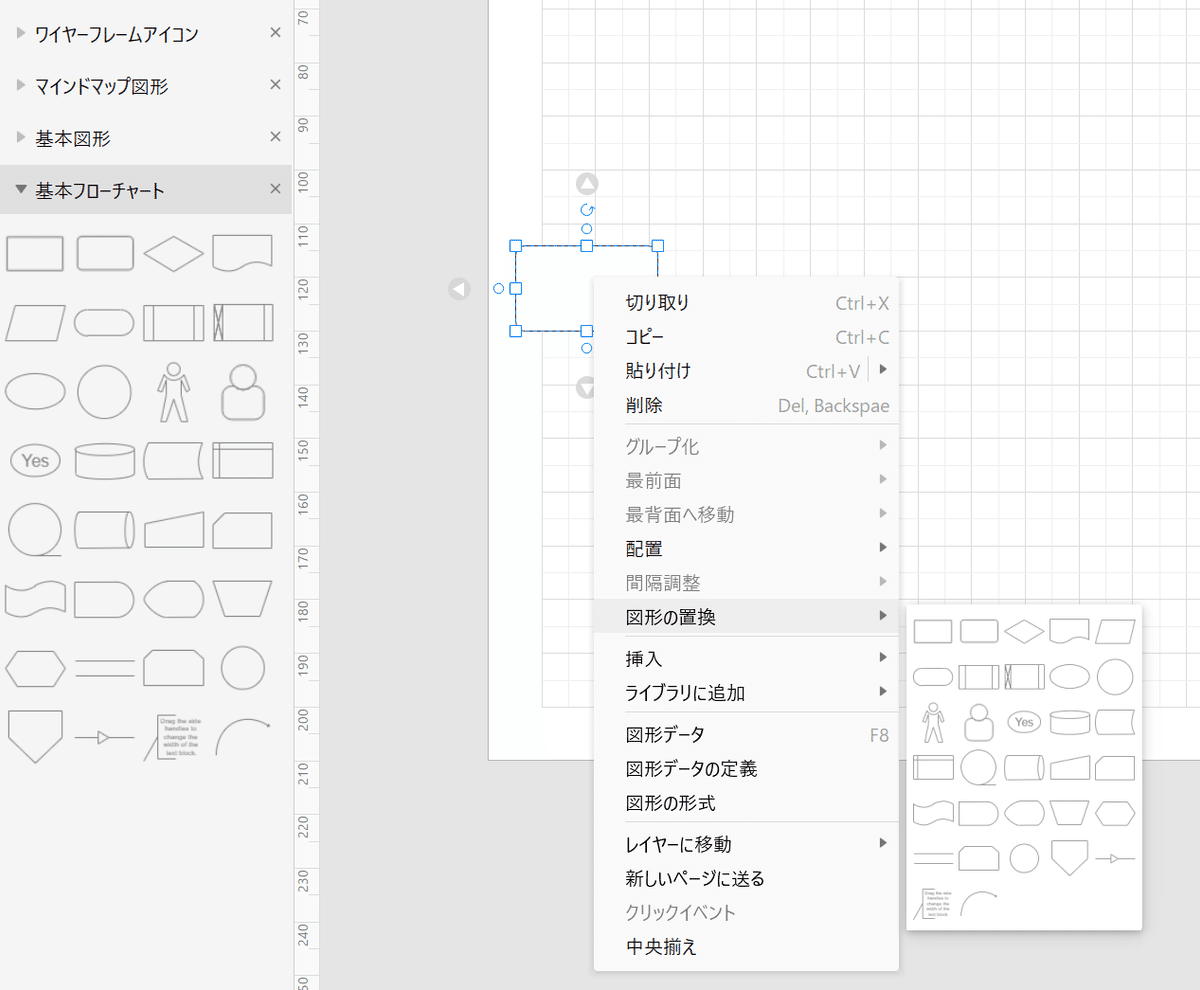
また、テンプレート群をダウンロードすることも可能です。
Edraw Maxアプリ内から検索して追加可能です。

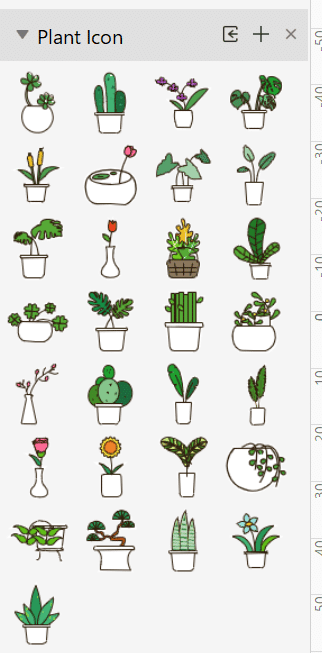
それ以外にも自分でテンプレートセットを作成することができます。
私もよく使う画像や、ツールのアイコンを登録していつでも使えるようにしてあります。

レイヤーが使えること
レイヤーが使えるので、背景・業務フロー・コメントの3レイヤーで分けて整理することが可能です。
私は、例えば、このように該当のフローをハイライトしたい場合に使っています。

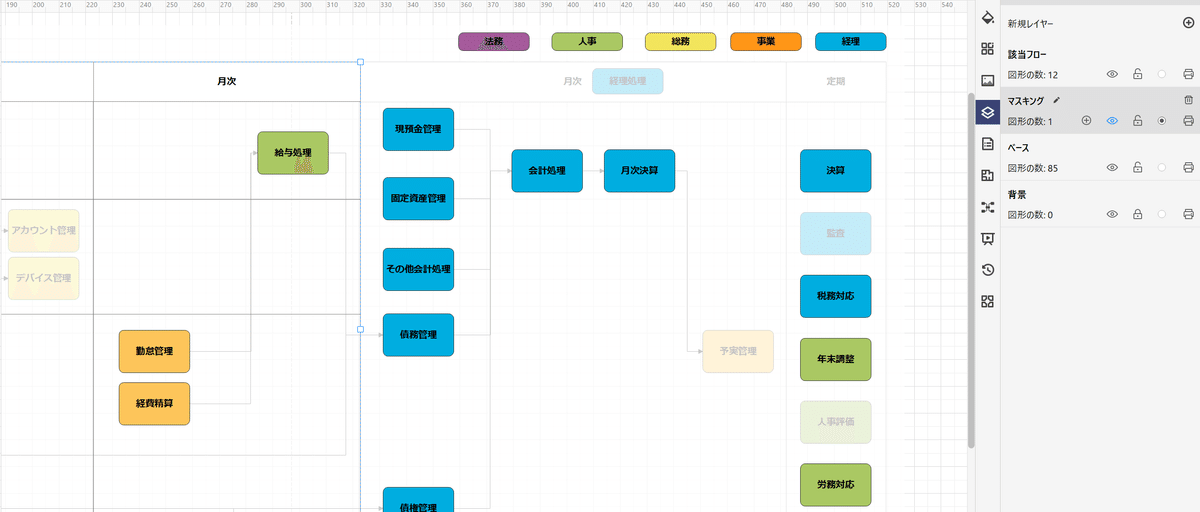
出力形式が豊富にあること
出力形式が豊富にあることもおススメできるポイントです。
業務フローは変わっていくので、納品物が専用の拡張子や、PDFだとお客様も困ってしまいます。
私もOffice形式で出力して納品することが多いです。
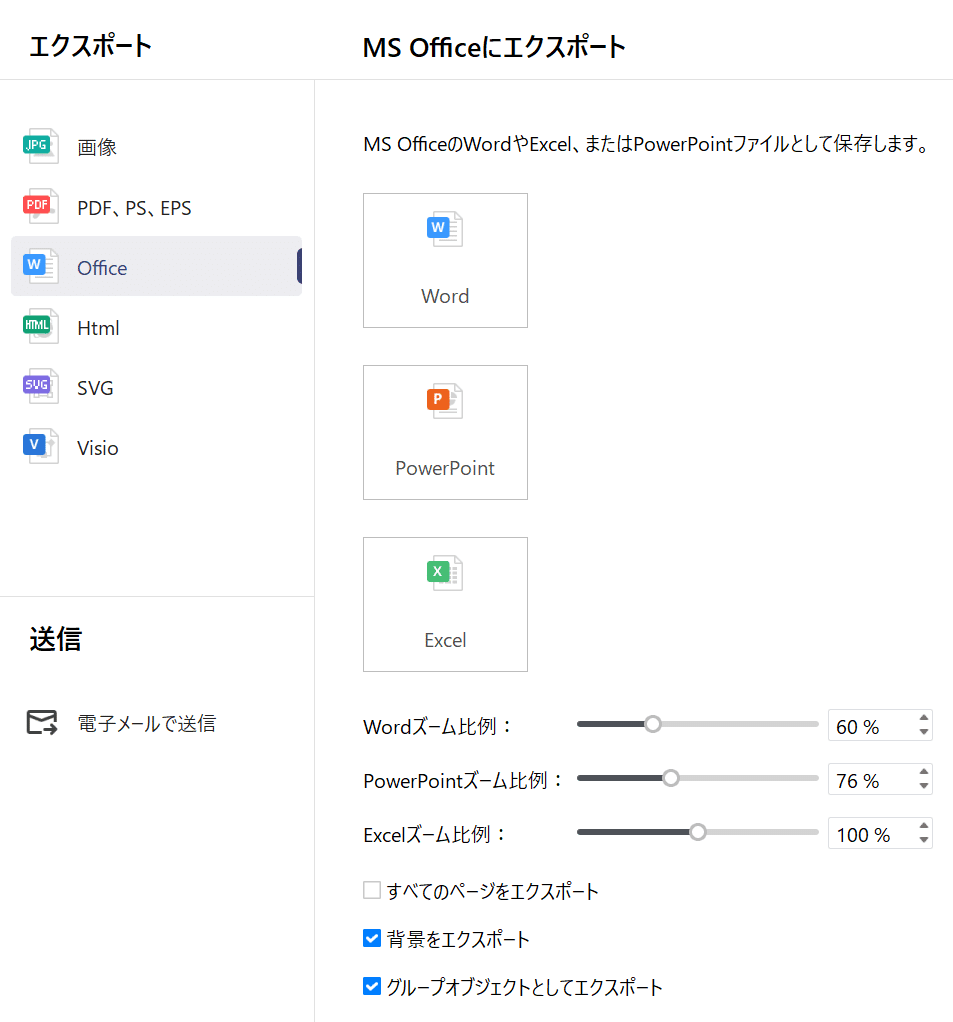
Edraw Maxが不向きなこと
一方でEdraw Maxが不向きなことを記載していきます。
Canvaみたいな魅力的なデザインを簡単に作ることはできません。製作者のスキルが必須です。デザインテンプレートはあるので、それを参考にすることは可能です。
クラウド版もあるのですが、それでもmiroのようなクラウドを介したコラボレーションは不向きです。
わかりやすい比較としては、ExcelとGoogle スプレッドシートをイメージしてもらえばわかりやすいと思います。
Excelの方が老若男女使い慣れている人が多い一方、ローカルPCでの活用が前提となります。購入形式は、サブスクだけではなく、買い切りもあります。
Google スプレッドシートの方が外部ツールとの連携が強く、クラウドを介した同時編集やコメントができます。購入形式はサブスクのみです。
ぜひEdraw Maxのトライアルしてみてください
ということで、Miroから乗り換えて1年くらい経ったので久々に記事を書いてみました!
私ももっともっと使いこなしたいので参考にしたいので、この記事を読んで使ってみようかなと…と思ったら、ぜひ使ってみて発信してもらえると嬉しいです!
この記事が気に入ったらサポートをしてみませんか?
